كيف لحماية كلمة السر وثائق مايكروسوفت أوفيس 2003
مايكروسوفت أوفيس الأمان مايكروسوفت التشفير ويندوز إكس بي Word 2003 / / March 19, 2020
 لقد كتبت مؤخرًا مقالًا يوضح كيفية القيام بذلك وثائق مكتب حماية كلمة السر 2007. نظرًا لأن العملية مختلفة كثيرًا ، فقد شعرت أنه من الضروري كتابة مقالة إرشادية منفصلة رائعة لحماية كلمة المرور (والتشفير) مستندات Word 2003 و Excel 2003 و PowerPoint 2003 (نعم ، من الممكن أيضًا إضافة كلمات مرور إلى Access - ومع ذلك ، سأكتب هذه المقالة قريبا). لذلك ، ما عليك سوى اتباع العملية البسيطة خطوة بخطوة أدناه أدناه لحماية كلمة مرور / تشفير مستندات Office 2003 بسرعة (.doc ، .xls ، .ppt).
لقد كتبت مؤخرًا مقالًا يوضح كيفية القيام بذلك وثائق مكتب حماية كلمة السر 2007. نظرًا لأن العملية مختلفة كثيرًا ، فقد شعرت أنه من الضروري كتابة مقالة إرشادية منفصلة رائعة لحماية كلمة المرور (والتشفير) مستندات Word 2003 و Excel 2003 و PowerPoint 2003 (نعم ، من الممكن أيضًا إضافة كلمات مرور إلى Access - ومع ذلك ، سأكتب هذه المقالة قريبا). لذلك ، ما عليك سوى اتباع العملية البسيطة خطوة بخطوة أدناه أدناه لحماية كلمة مرور / تشفير مستندات Office 2003 بسرعة (.doc ، .xls ، .ppt).
باستخدام كلمات المرور ، يمكنك منع الأشخاص الآخرين من فتح أو تعديل مستندات Microsoft Office والعروض التقديمية والمصنفات وقواعد البيانات. من المهم ملاحظة أنه إذا تم ذلك بشكل صحيح ، فإن عملية حماية / تشفير كلمة المرور هذه ممتازة ، مما يجعل من الصعب اختراقها. بحيث يتيح الحصول عليه.
1. افتح ال المستند ترغب في ذلك تشفير/حماية كلمة المرور
2.انقرأدوات، ثم انقرخيارات
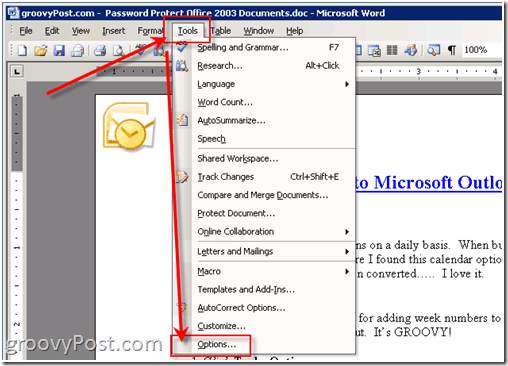
تم التقاط جميع اللقطات من Microsoft Word 2003
3.انقرالأمان علامة التبويب ، ثم Cلعقالمتقدمة زر
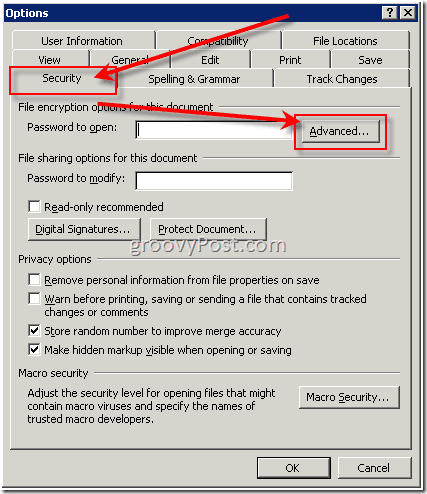
4.مرّر أسفل و انقرRC4 و Microsoft Enhanced RSA وموفر التشفير AES. بشكل افتراضي ، طول المفتاح يكون 128، والمربع تشفير خصائص الوثيقة يكون التحقق. تحققهذه و انقرحسنا
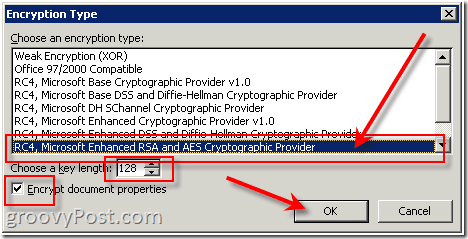
إذا تخطيت هذه الخطوة ، فقد لا تستخدم كلمة مرور على الإطلاق حيث تتوفر أدوات تكسير كلمة المرور القياسية التي يمكن أن تكسر المستوى الأدنى من خوارزميات التشفير
يرجى الملاحظة - من الضروري استخدامها عبارة مرور أو كلمة مرور قوية أدناه.
5.انقر في الصندوق كلمة المرور للفتح و تيب كلمة السر. انقرحسنا عند الانتهاء
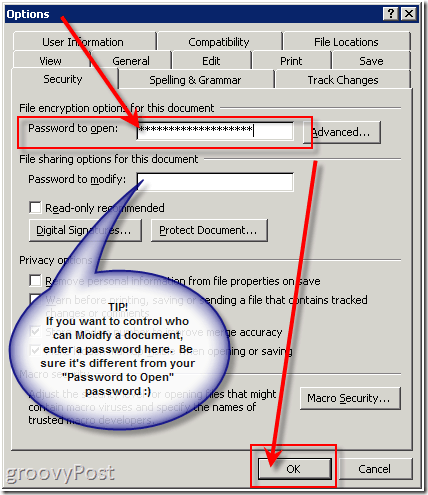
ملاحظة ، بناءً على التشفير الذي تختاره ، قد يكون طول كلمة المرور محدودًا بـ 15-18 حرفًا. كما أن كلمة مرور التعديل تقتصر على 15 حرفًا وليست آمنة للغاية. من الأفضل إنشاء ملف PDF للمستند إذا كنت تتطلع للسماح لشخص ما بالقراءة وليس التعديل. يرجى أيضًا الرجوع إلى "معلومات أساسية" في نهاية هذه المقالة.
6.المستأجر الخاص بك كلمه السر و انقرحسنا
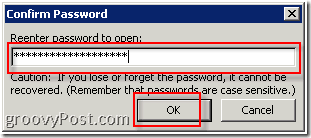
7.انقرملف، ثم انقرحفظ باسم. (أو ، إذا قمت بالفعل بحفظ هذا المستند ، فقط انقرحفظ، وانت انتهيت.)
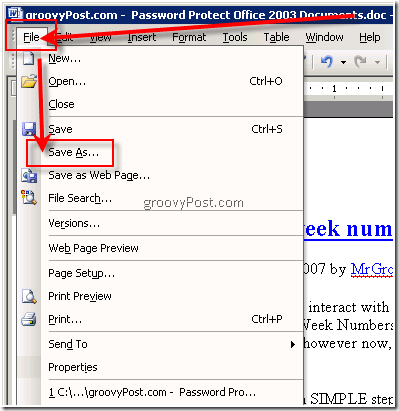
8.اكتب في اسم الملف و انقرحفظ
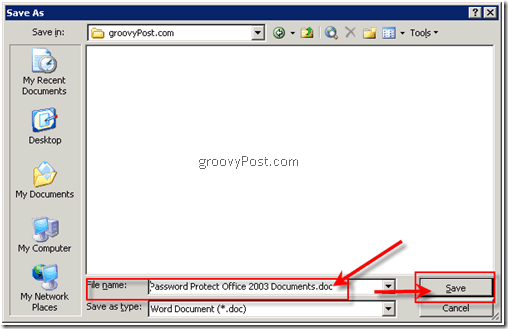
تم الانتهاء من! رائع جدا وآمن !!!
معلومات أساسية:
- كلمة المرور للفتح: بشكل افتراضي ، تستخدم هذه الميزة تشفير LAME ، لذا تأكد من إضافة عبارة مرور طويلة إلى جانب تشفير RSA & AES المحسّن ضمن الخيار المتقدم.
- كلمة المرور للتعديل: لا تستخدم هذه الميزة أي طريقة تشفير. إنه مصمم للتعاون مع مراجعي المحتوى الذين تثق بهم ؛ ليس للمساعدة في جعل ملفك أكثر أمانًا. إنها طريقة لطيفة للسماح للأشخاص بمشاهدة المستند ولكن منعهم من إجراء أي تغييرات.
- كلتا كلمات المرور: يمكنك تعيين كلتا كلمتي المرور. واحد للوصول إلى الملف والآخر للسماح لمراجعين محددين بإذن لتعديل محتواه. فقط تأكد من أن كل كلمة مرور مختلفة عن الأخرى. :)
تعليقات؟ أسئلة؟



